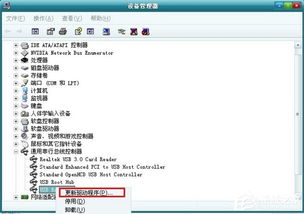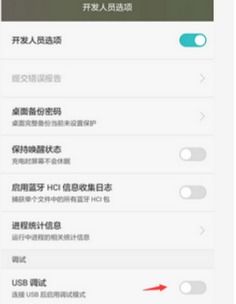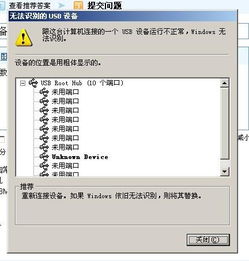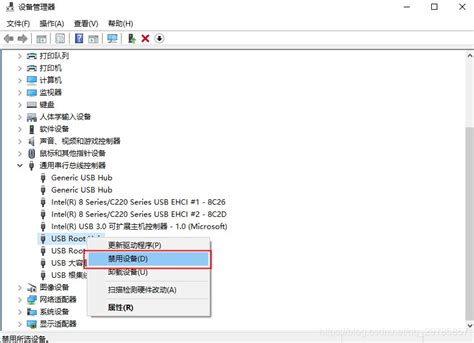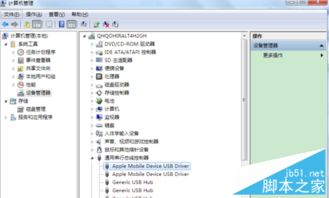解决笔记本电脑无法识别USB设备的方法
当遇到笔记本电脑无法识别USB设备的问题时,这无疑会给我们的日常工作和娱乐带来不小的困扰。USB设备作为我们日常生活中常见的存储设备、外接键盘、鼠标以及各类传感器的连接桥梁,其重要性不言而喻。一旦笔记本电脑无法识别这些设备,我们可能会面临数据无法传输、外接设备无法使用等一系列问题。下面,我们将从多个角度出发,详细探讨笔记本电脑无法识别USB设备的原因及解决方法,帮助您快速解决这一问题。

首先,我们需要明确的是,笔记本电脑无法识别USB设备可能由多种原因导致。这包括USB设备本身的问题、笔记本电脑USB接口的问题、驱动程序的问题以及系统设置的问题等。因此,在解决问题时,我们需要逐一排查这些可能的原因。

一、检查USB设备
当笔记本电脑无法识别USB设备时,我们首先需要检查USB设备是否正常。可以尝试将USB设备插入其他电脑,看是否能够正常识别。如果在其他电脑上也无法识别,那么很可能是USB设备本身存在问题。此时,我们可以尝试更换USB线或者将USB设备送到专业维修店进行检查和维修。
另外,如果USB设备上有开关或者需要安装驱动程序,也需要确保开关已经打开或者已经正确安装了驱动程序。如果USB设备是存储设备,我们还可以尝试在其他电脑上进行格式化操作,看是否能够解决问题。
二、检查笔记本电脑USB接口
如果USB设备在其他电脑上能够正常识别,那么我们需要检查笔记本电脑的USB接口是否存在问题。可以尝试将USB设备插入笔记本电脑的其他USB接口,看是否能够正常识别。如果在其他USB接口上也无法识别,那么很可能是笔记本电脑的USB接口存在问题。
此时,我们可以尝试使用USB延长线或者USB集线器等工具来连接USB设备,看是否能够解决问题。如果仍然无法解决问题,那么很可能是笔记本电脑的USB接口硬件出现故障,需要送到专业维修店进行检查和维修。
三、检查驱动程序
驱动程序是笔记本电脑识别USB设备的关键。如果驱动程序存在问题或者没有正确安装,那么笔记本电脑就无法识别USB设备。因此,我们需要检查笔记本电脑的驱动程序是否正常。
可以通过设备管理器来检查USB控制器的驱动程序是否正常。在Windows系统中,可以打开设备管理器,找到“通用串行总线控制器”选项,然后查看下面的USB控制器是否有黄色感叹号或者问号。如果有,那么很可能是驱动程序存在问题。
此时,我们可以尝试更新驱动程序或者重新安装驱动程序来解决问题。可以通过官方网站下载最新的驱动程序或者使用驱动更新软件来更新驱动程序。如果仍然无法解决问题,那么可以尝试卸载驱动程序并重新安装,看是否能够解决问题。
四、检查系统设置
在某些情况下,笔记本电脑的系统设置可能会阻止USB设备的识别。因此,我们需要检查系统设置是否正常。
可以检查笔记本电脑的电源管理设置,确保在连接USB设备时,笔记本电脑不会进入省电模式。如果笔记本电脑进入了省电模式,那么可能会关闭USB接口以节省电力,从而导致无法识别USB设备。
另外,还可以检查笔记本电脑的安全软件设置,确保安全软件没有将USB设备视为潜在威胁并阻止其连接。如果安全软件将USB设备视为潜在威胁,那么可能会阻止其连接并导致无法识别。
五、其他解决方法
除了以上几种常见的解决方法外,还有一些其他方法可能有助于解决笔记本电脑无法识别USB设备的问题。
可以尝试重启电脑或者将笔记本电脑置于睡眠状态后再唤醒,看是否能够解决问题。有时候,一些临时的系统故障可能会导致笔记本电脑无法识别USB设备,重启电脑或者唤醒笔记本电脑后可能会恢复正常。
另外,还可以尝试使用Windows系统的故障排除工具来解决问题。在Windows系统中,可以打开控制面板,找到“故障排除”选项,然后选择“硬件和声音”下的“配置设备”选项进行故障排除。
如果以上方法都无法解决问题,那么可能是笔记本电脑的硬件或者系统存在严重问题。此时,建议将笔记本电脑送到专业维修店进行检查和维修。在维修过程中,技术人员可能会进行更深入的检查和测试,以确定问题的具体原因并给出相应的解决方案。
总之,当笔记本电脑无法识别USB设备时,我们需要从多个角度出发进行排查和解决。通过检查USB设备、笔记本电脑USB接口、驱动程序以及系统设置等方面的问题,我们可以找到问题的具体原因并采取相应的解决方法。同时,我们也需要保持耐心和细心,不要急于求成,以免在解决问题过程中造成不必要的损失。希望以上内容能够帮助您快速解决笔记本电脑无法识别USB设备的问题。
- 上一篇: 电脑怎样利用手机流量上网?
- 下一篇: 揭秘:高效击败极限祭坛木乃伊的绝妙策略
-
 USB无法识别的原因及解决方法有哪些?新闻资讯12-11
USB无法识别的原因及解决方法有哪些?新闻资讯12-11 -
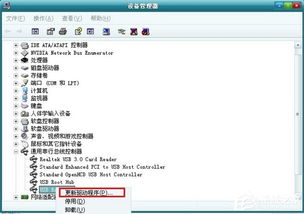 USB鼠标无法被电脑识别新闻资讯11-29
USB鼠标无法被电脑识别新闻资讯11-29 -
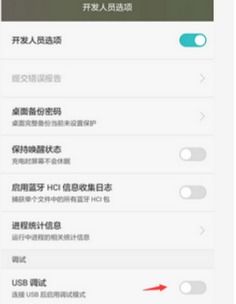 轻松解决!手机USB无法识别?教你快速识别手机USB的方法新闻资讯12-06
轻松解决!手机USB无法识别?教你快速识别手机USB的方法新闻资讯12-06 -
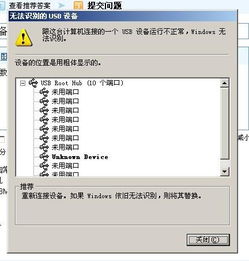 USB设备无法识别怎么办?新闻资讯11-06
USB设备无法识别怎么办?新闻资讯11-06 -
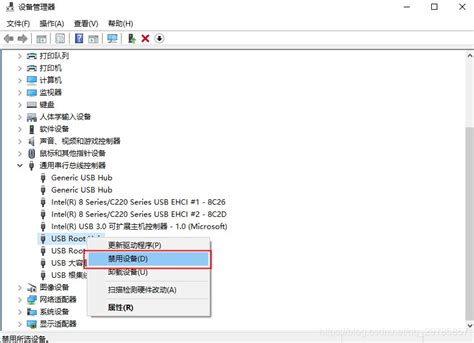 USB设备无法显示?这些解决办法或许能帮到你!新闻资讯07-08
USB设备无法显示?这些解决办法或许能帮到你!新闻资讯07-08 -
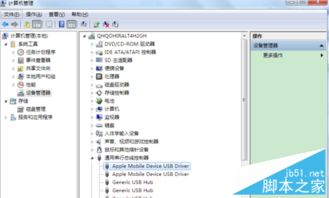 苹果设备与电脑无法连接?快来解锁高效解决秘籍!新闻资讯12-10
苹果设备与电脑无法连接?快来解锁高效解决秘籍!新闻资讯12-10